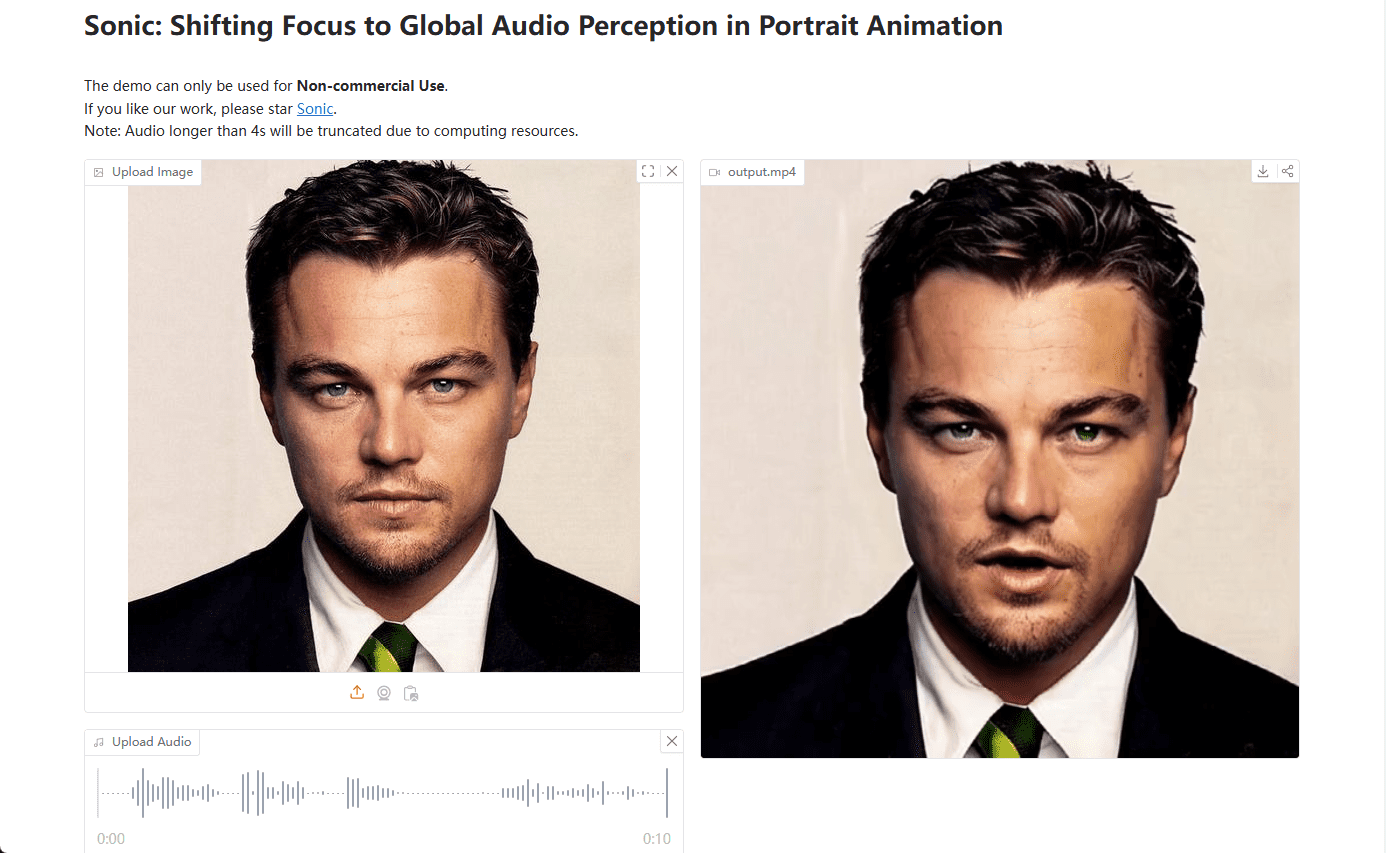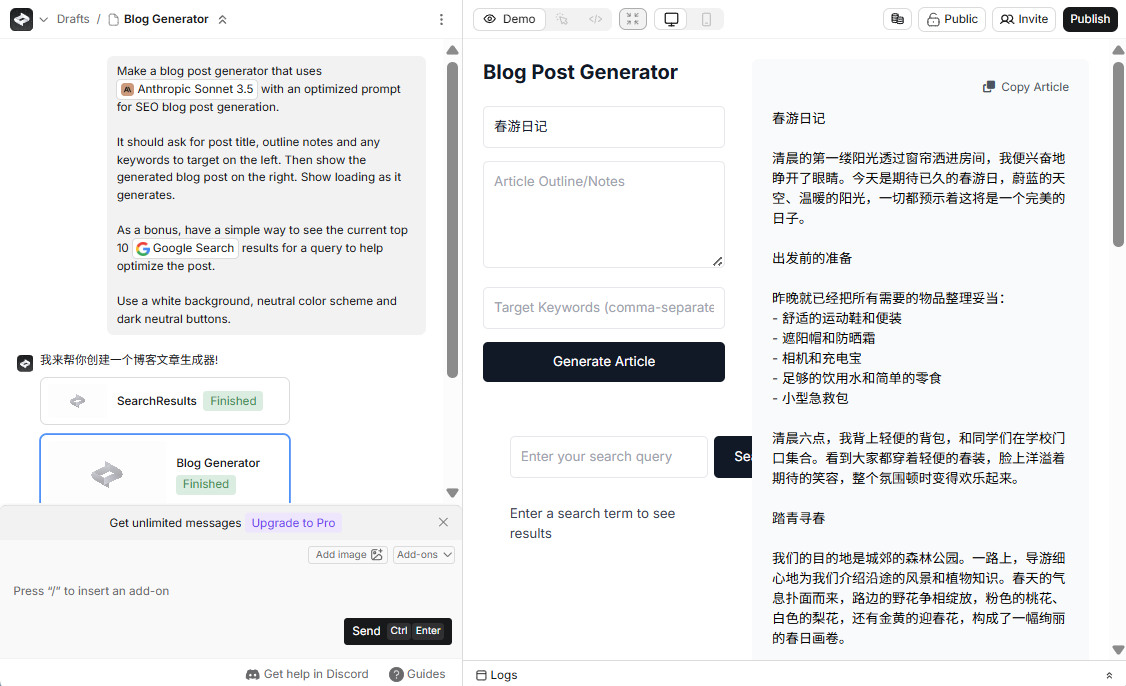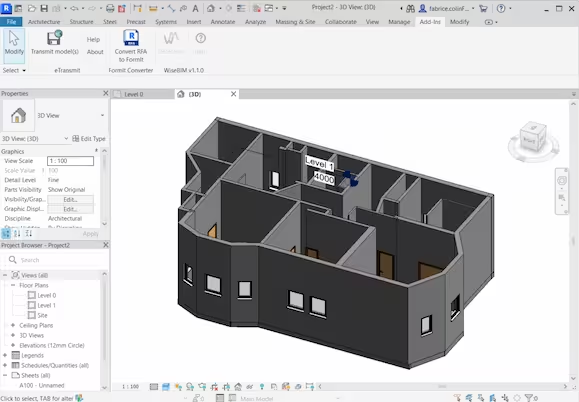AskYourPDF : plateforme interactive PDF intelligente, résumé PDF, Q&R PDF accès facile aux informations clés dans les documents
Introduction générale
AskYourPDF est un assistant intelligent de documents PDF alimenté par l'IA, conçu pour aider les utilisateurs à télécharger, gérer et extraire facilement des informations clés à partir de documents PDF. En interagissant avec l'intelligence artificielle, les utilisateurs peuvent rapidement accéder aux résumés des documents, extraire des informations importantes et gérer efficacement les documents. La plateforme prend en charge un large éventail d'appareils et de plug-ins, y compris les applications mobiles, les extensions de navigateur et les plug-ins Zotero, garantissant une utilisation transparente par les utilisateurs sur n'importe quel appareil.
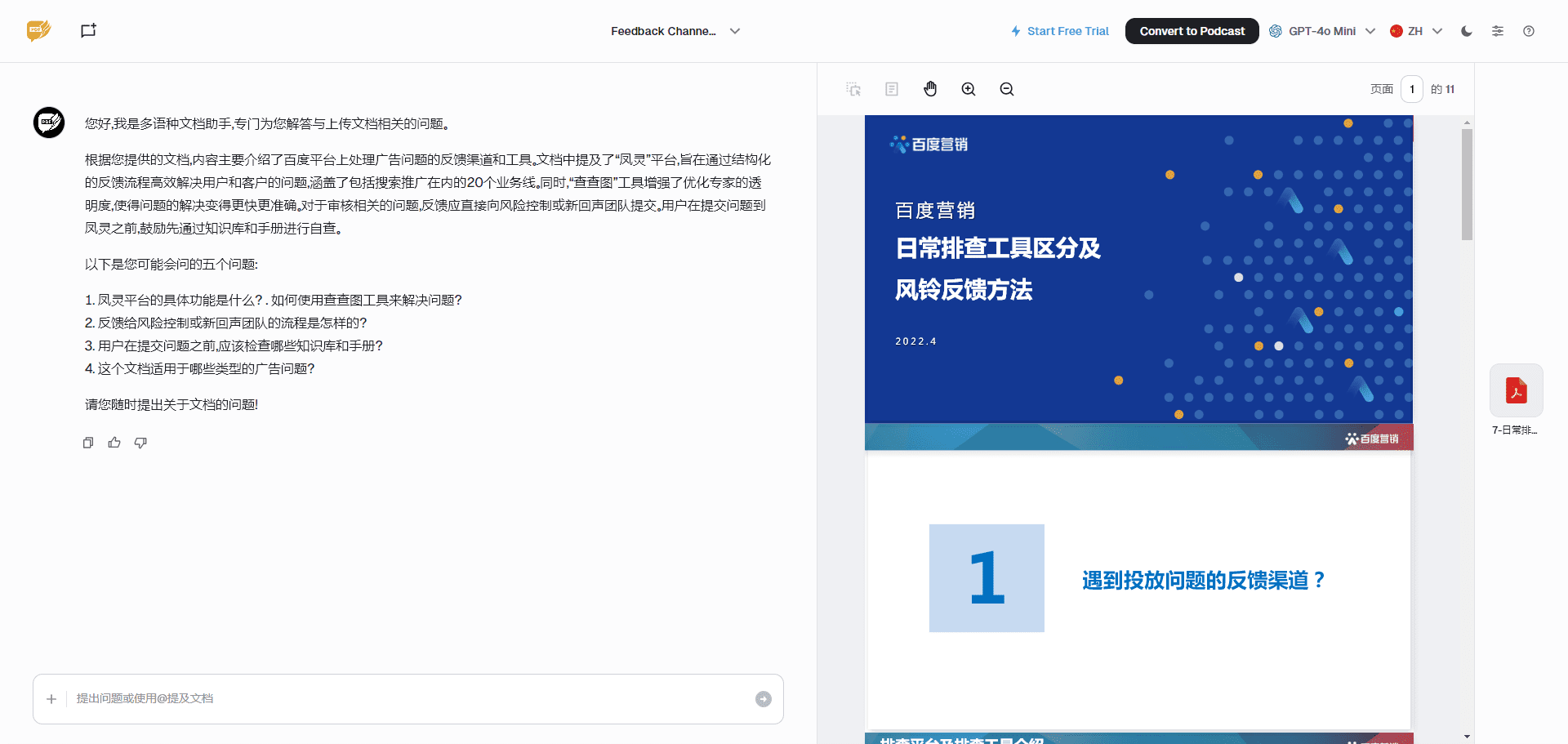
Liste des fonctions
- Interaction des documentsLes services d'information et de communication de l'Union européenne : téléchargez un fichier PDF ou un fichier texte, entamez un dialogue, posez des questions et obtenez des réponses instantanées.
- résumé du documentLes logiciels d'aide à la décision : extraire rapidement les informations clés de documents volumineux pour produire des résumés clairs et concis.
- Gestion des documentsLa bibliothèque de documents : Gérez et organisez facilement tous vos documents, stimulez votre productivité et offrez-vous une bibliothèque de documents transparente.
- Support multiplateformeSupport des applications mobiles, des extensions Chrome, de Zotero et de la technologie de l'information de la Commission européenne. ChatGPT Plug-ins.
- la sécurité des donnéesLe système de gestion des données : conforme au GDPR, il garantit le plus haut niveau de sécurité des données et de protection de la vie privée.
Utiliser l'aide
Installation et utilisation
- application mobile: :
- Rendez-vous sur l'App Store (iOS ou Android), recherchez "AskYourPDF" et téléchargez l'application.
- Une fois l'installation terminée, ouvrez l'application et enregistrez votre compte.
- Téléchargez un fichier PDF ou texte et commencez à interagir avec le document.
- Extensions Chrome: :
- Ouvrez Chrome et visitez l'App Store en ligne de Chrome.
- Recherchez "AskYourPDF" et cliquez sur le bouton "Ajouter à Chrome".
- Une fois l'installation terminée, cliquez sur l'icône des extensions dans le coin supérieur droit de votre navigateur pour vous connecter à votre compte et télécharger des documents.
- Plugin Zotero: :
- Ouvrez Zotero et rendez-vous sur la place de marché des plugins.
- Recherchez "AskYourPDF" et installez le plugin.
- Une fois l'installation terminée, ouvrez le plugin, connectez-vous à votre compte et téléchargez le document.
- Plugin ChatGPT: :
- Ouvrez ChatGPT et allez sur la place de marché des plugins.
- Recherchez "AskYourPDF" et installez le plugin.
- Une fois l'installation terminée, ouvrez le plugin, connectez-vous à votre compte et téléchargez le document.
Fonction Opération Déroulement
- Télécharger un document: :
- Une fois connecté à votre compte, cliquez sur le bouton "Télécharger un document" et sélectionnez le fichier PDF ou texte que vous souhaitez télécharger.
- Une fois le téléchargement terminé, le document s'affiche dans la bibliothèque de documents.
- Entamer un dialogue: :
- Sélectionnez le document téléchargé et cliquez sur le bouton "Démarrer le dialogue".
- Saisissez la question dans la boîte de dialogue et cliquez sur le bouton Envoyer.
- Le système génère une réponse basée sur le contenu du document et l'affiche dans la boîte de dialogue.
- Générer un résumé: :
- Entrez la commande "Générer un résumé" dans la boîte de dialogue, le système extraira automatiquement les informations clés du document et générera un résumé.
- Le résumé s'affiche dans une boîte de dialogue que l'utilisateur peut copier ou télécharger.
- Gérer les documents: :
- Dans la bibliothèque de documents, les utilisateurs peuvent classer, étiqueter et rechercher des documents.
- Cliquez sur le bouton "Gestion" sur le côté droit du document, vous pouvez renommer, supprimer et effectuer d'autres opérations sur le document.
© déclaration de droits d'auteur
Article copyright Cercle de partage de l'IA Tous, prière de ne pas reproduire sans autorisation.
Articles connexes

Pas de commentaires...